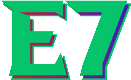Depois de muita espera, eis que o WhatsApp liberou de forma oficial o acesso do aplicativo para os PCs por meio do navegador Google Chrome. Neste tutorial ensinaremos como acessar o aplicativo no seu computador.
O acesso no computador está disponível para as pessoas que possuem o aplicativo instalado nas seguintes plataformas:
• Android
• Windows Phone
• BlackBerry
• BlackBerry 10
• Nokia S60
Se você possui uma delas, entre na loja do seu smartphone e atualize o aplicativo do WhatsApp para a última versão existente. No computador, basta ter o navegador Google Chrome instalado.
Se está tudo certo, vamos iniciar o nosso tutorial.
1. Abra o Google Chrome e acesse o seguinte endereço: https://web.whatsapp.com/
2. Assim que você abrir a página, um código QR será exibido, junto com uma caixa de seleção "Mantenha-me conectado", e abaixo da página e um breve passo-a-passo para cada plataforma. Se você deixar a opção "Mantenha-me conectado" desmarcada, o WhatsApp Web será desconectado automaticamente após ficar um certo tempo sem ser utilizado.
3. Agora abra seu aplicativo no seu smartphone, acesse o menu e vá na opção "WhatsApp Web". O aplicativo abrirá sua câmera traseira com uma mensagem ensinando como fazer a leitura do código QR. Clique em "Ok, got it", e agora basta posicionar o código dentro do quadrado indicado na sua tela e aguardar a leitura.
4. Assim que a leitura for feita, o aplicativo estará aberto na tela do seu PC. Vale ressaltar que você não pode desconectar seu telefone da internet. Se quiser reduzir o consumo de dados do seu plano de internet, você deverá ativar o Wi-Fi.
5. Para ativar as notificações na área de trabalho, clique em "Ativar notificações na área de trabalho".
Uma tela de confirmação será exibida. Clique primeiro em "Ok, entendi." e depois em clique em "Permitir" no topo da página.
Toda vez que você receber uma mensagem, uma notificação igual a esta será exibida na tela do seu PC:
6. Para sair sair do WhatsApp Web, clique no botão menu e depois em "Sair".
Como vocês viram, é um processo muito simples e pode ser executado por qualquer pessoa.
Atualização 26/02/2015
A versão Web do WhatsApp agora também pode ser usada nos navegadores Firefox e Opera.
Se está tudo certo, vamos iniciar o nosso tutorial.
1. Abra o Google Chrome e acesse o seguinte endereço: https://web.whatsapp.com/
2. Assim que você abrir a página, um código QR será exibido, junto com uma caixa de seleção "Mantenha-me conectado", e abaixo da página e um breve passo-a-passo para cada plataforma. Se você deixar a opção "Mantenha-me conectado" desmarcada, o WhatsApp Web será desconectado automaticamente após ficar um certo tempo sem ser utilizado.
3. Agora abra seu aplicativo no seu smartphone, acesse o menu e vá na opção "WhatsApp Web". O aplicativo abrirá sua câmera traseira com uma mensagem ensinando como fazer a leitura do código QR. Clique em "Ok, got it", e agora basta posicionar o código dentro do quadrado indicado na sua tela e aguardar a leitura.
4. Assim que a leitura for feita, o aplicativo estará aberto na tela do seu PC. Vale ressaltar que você não pode desconectar seu telefone da internet. Se quiser reduzir o consumo de dados do seu plano de internet, você deverá ativar o Wi-Fi.
5. Para ativar as notificações na área de trabalho, clique em "Ativar notificações na área de trabalho".
Uma tela de confirmação será exibida. Clique primeiro em "Ok, entendi." e depois em clique em "Permitir" no topo da página.
Toda vez que você receber uma mensagem, uma notificação igual a esta será exibida na tela do seu PC:
6. Para sair sair do WhatsApp Web, clique no botão menu e depois em "Sair".
Como vocês viram, é um processo muito simples e pode ser executado por qualquer pessoa.
Atualização 26/02/2015
A versão Web do WhatsApp agora também pode ser usada nos navegadores Firefox e Opera.